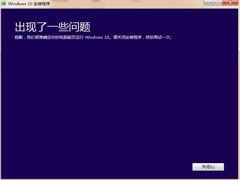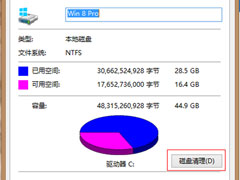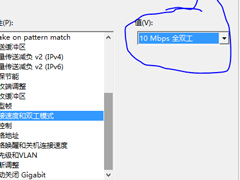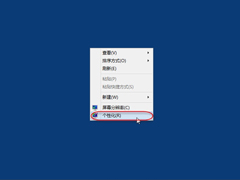Win8系统怎么清理C盘空间?
- 作者:zhijie
- 时间:2019-09-06
二、如何清理C盘:
1、首先,在C盘上右击,选择属性;
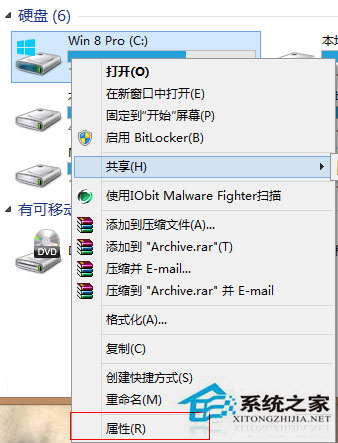
2、在弹出的属性中选择磁盘清理,这是会自动扫描能清理的文件;
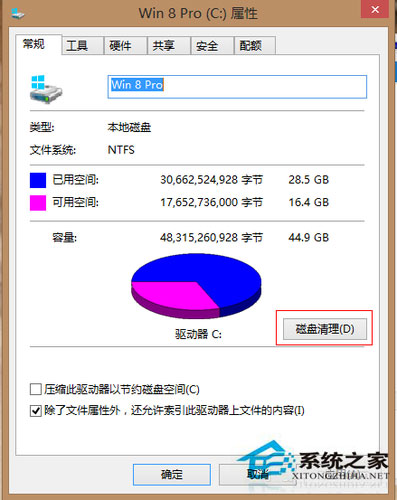

3、选择占用空间大的,清理掉。
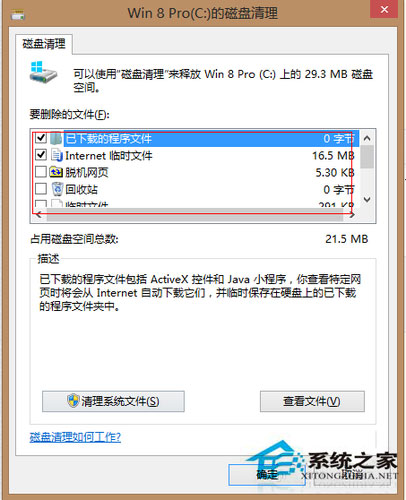
4、接着点击清理系统文件,这里边的文件站用空间是比较大的,有系统错误报告,系统更新等。选择你要清理的直接清理即可。这里可以全选,因为它列出来的都是可以清理的,不会影响系统的稳定性的。
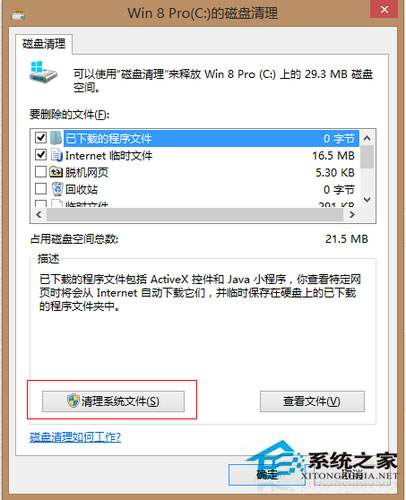
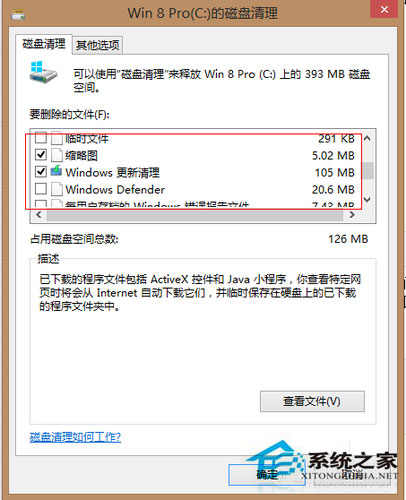
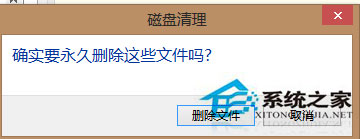
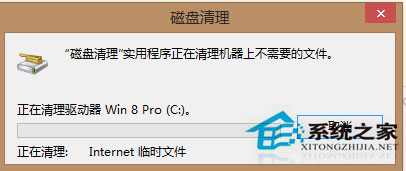
5、清理完成一半了,现在我们用一个工具,是魔方里的磁盘分析,百度搜索下载魔方,找到魔方的清理大师,选择磁盘空间分析;
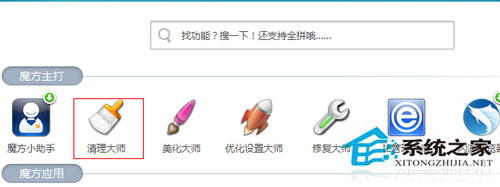
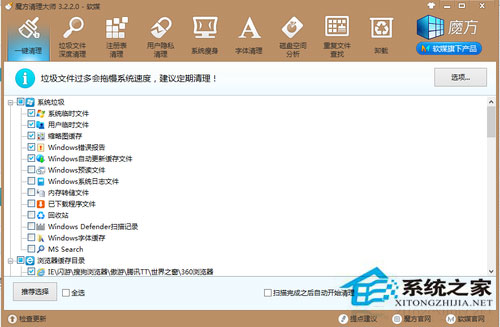
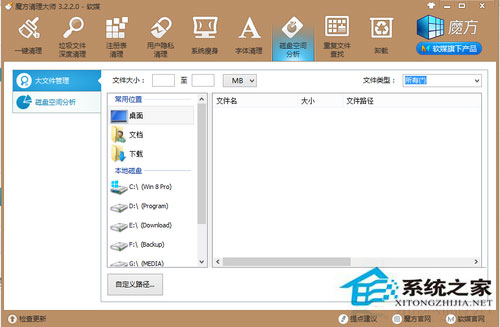
6、点击大文件管理,选择C盘。点击开始分析,这是会自动为你分析你C盘文件的占用空间大小,方便我们查看是什么占用了C盘的空间。
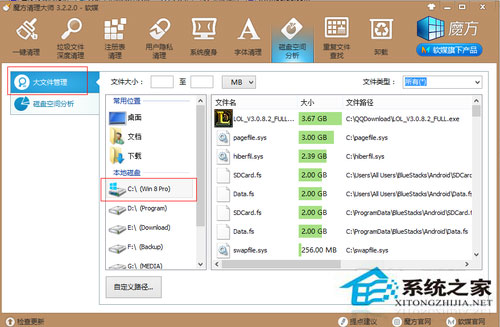
7、分析完成你可以看到哪些文件是占用量比较大的,可以直接删除非系统内的文件。我这里是下载得lol占用了很大的空间,将近4G;
8、查看你的大文件是否是下载的或者是不是你安装的别的大软件导致的,将其删除或者移植到其他的盘里。
9、这样下来你的电脑C盘容量就会有了更多的可用空间了。